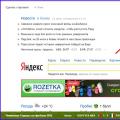Багато користувачів смартфонів та планшетів, які працюють на базі операційної системи Android часто встановлюють на екран блокування графічний ключ. Це комбінація рухів пальцем чи набір цифр, що підтверджують вхід у систему власника пристрою. Однак часто таку комбінацію забувають і потрапити до меню пристрою стає просто неможливо. На щастя, існує більше десятка методів, використовуючи які можна розблокувати забутий графічний ключ.
Як встановити графічний ключ на Android?
Ви можете встановити графічний ключ на будь-яку систему Android. Для цього варто виконати таке:
- Переходимо до розділу «Налаштування». У групі "Особисті дані" натискаємо на пункті "Безпека". Тут вибираємо "Блокування екрану".
- З наведених варіантів твікаємо на пункті «Графічний ключ».
- Задаємо порядок створення точок.

- Тиснемо «Далі» і зберігаємо результат.
Тепер при спробі розблокувати екран, потрібно буде ввести раніше задану комбінацію.
Скидання графічного пароля на Android
Деякі користувачі діляться простим методом, який допоміг розблокувати смартфон на базі ОС Андроїд. Суть цього методу зводиться до того що потрібно вводити графічний парольдоки не з'явиться повідомлення «Можливість введення призупинена…» та натиснути «Розблокувати іншим способом».
Відобразиться екран введення короткого цифрового коду. Потрібно відправити його на друк та блокування автоматично вимкнеться.
ВАЖЛИВО!Цей метод працює не на всіх версіях Android.
Дзвінок на телефон як метод скидання графічного пароля
На пристроях, які працюють під керуванням OS Android до 5 версії, скинути графічний пароль можна простим способом. Достатньо зателефонувати з іншого пристрою на заблокований гаджет та прийняти дзвінок. Система автоматично скине блокування, а користувач зможе в налаштуваннях вимкнути або змінити графічний ключ.
![]()
ВАЖЛИВО!На пристрої з ОС Android 6 та вище даний спосібне працює!
Скидання графічного пароля програмним способом
Відновити доступ до гаджета із забутим графічним ключем можна за допомогою спеціальних програм. Серед них варто виділити Pattern Unlock та Bypass. У варіанті з Bypass потрібно надіслати на свій пристрій смс із текстом 1234 reset. Програма Bypass прочитає смс, перезавантажить смартфон та видалить графічний ключ.
Однак мінус цього способу – потрібно мати ВЖЕ встановлену програмуна Андроїд.
Розблокування графічного ключа з SDK Manager
Для початку слід зазначити, що цей метод працюватиме тільки на тих пристроях, на яких включено функцію «USB-налагодження». Далі дії будуть наступними:
- Встановлюємо свій ПК SDK Manager.
- Підключаємо телефон або планшет до ПК за допомогою USB.
- Запускаємо командний рядокіз правами Адміністратора. Для цього тиснемо Win+R і вводимо cmd.
![]()
- Відкриється консоль. Вводимо "cd".
- Після цього вводимо "cd android-sdk\platform-tools\".
- Прописуємо "adb devices", щоб з'явився серійний номерАндроїда (це свідчення, що пристрій підключено правильно).
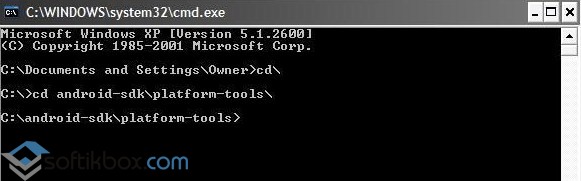
- Після послідовності прописуємо наступні команди.
- adb shell
- rm /data/system/gesture.key
- Перезавантажуємо Андроїд.
- adb shell
- cd /data/data/com.android.providers.settings/databases
- sqlite3 settings.db
- update system set value=0 where name='lock_pattern_autolock'
- update system set value=0 where name='lockscreen.lockedoutpermanently'
- Restart.
- Вводимо новий код. Якщо цей метод не спрацював, варто запровадити adb shell, а далі – wipe data.
- Відключаємо пристрій від ПК та перезавантажуємо гаджет.
ВАЖЛИВО!Використання команди wipe data призведе до втрати особистих даних.
Скидання графічного ключа через розрядку батареї
Коли телефон розряджається, він повідомляє користувача про стан батареї. На екрані блокування, крім системного повідомлення, з'являється кнопка «Стан батареї». Якщо її натиснути, система перенаправить користувача до розділу статистики. З цього розділу можна потрапити в налаштування та зняти графічний ключ девайса.
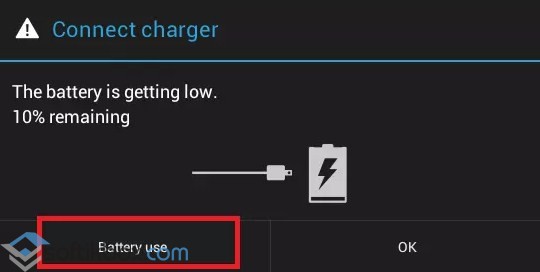
Проблеми даного методу- Вловити це повідомлення. Воно з'являється нечасто і відображається лише 10 секунд.
Скидання настройок до заводських
Різні моделі телефону мають відмінну комбінацію клавіш, за допомогою якої можна скинути налаштування пристрою до заводських. Найпоширенішою є: кнопка вимкнення + кнопка гучності. Затиснувши одночасно ці кнопки, користувач Андроїда може скинути всі налаштування, у тому числі графічний ключ.
Про те, як ще можна скинути графічний пароль на Android дивіться у відео:
Привіт нашим дорогим читачам, сьогодні я вирішив підготувати якийсь гайд, який у разі чого допоможе вам розлокувати графічний ключ android, адже багато хто з вас стикався з такою ситуацією коли ви графічний ключ або забули, або вам хтось із дітей ненароком його встромив, так і взагалі мало що може статися. У цій статті я зібрав абсолютно всі способи, незалежно від того, який у вас пристрій або версія android ви обов'язково знайдете, що допоможе саме вам. Способи я на свій розсуд відсортував від легень до складних.
Декілька дуже легких способів розблокування графічного ключа android:
1 сбособ дуже легкий - ввести пароль від облікового запису google
Найперший і найперший легкий спосібце ввести пароль від свого облікового запису google, якщо звичайно такий є, якщо ні то краще його завести зарання. І так якщо ви кілька разів ввели ключик не правильно, то смартфон запропонує вам ввести пароль від свого акаунта, вводимо чекаємо якийсь час і вуаля, ваш гаджет розблокований. Якщо ви забули пароль від облікового запису google то його можна, потім ввести в андроїд смартфоні.
Якщо у вас під рукою немає комп'ютера або іншого смартфона, то можна відновити пароль прямо на заблокованому, але для цього потрібно, щоб на ньому був включений WiFi або мобільний інтернет. Якщо WiFi вимкнено
1) Натисніть кнопку екстреного виклику
2) Введіть *#*#7378423#*#*
3) Виберіть у меню Service Test - Wlan
4) Підключитись до WiFi
2 спосіб може спрацювати, якщо зробити дзвінок на заблокований смартфон
Спосіб працює не на всіх версіях android, тільки android 2.2 та молодше. Для того щоб розблокувати графічний ключ вам потрібно взяти трубку, потім перейти в налаштування безпеки і вимкнути графічний ключ.
Для реалізації 3 способу вам потрібно розрядити акумулятор смартфона
Для того щоб скористатися ним потрібно посадити батарейку смартфона, все ж таки ми знаємо що коли смартфон сідає він видає повідомлення про розряджену батарею, так ось коли отримаєте таке повідомлення можна перейти в налаштування живлення, потім повернутися на одну сторінку в меню і увійти в налаштування безпеки і там відповідно зняти цей злощасний графічний ключ.
До 4 способу обійти графічний ключ потрібно готуватися заздалегідь – додаток "SMS Bypass"
Увагадля даного способу потрібні права користувача root. І цей спосіб допоможе лише запобігти небажаному блокуванню. Тобто ви зможете розблокувати смартфон тільки якщо заздалегідь встановіть цю програму. Звичайно, якщо пошукати, можна знайти і зламану версію та безкоштовні аналоги, а ця програма коштує всього 1$. Взяти його можна тут:
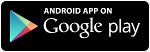
Якщо смартфон все ж таки заблокований, але є root праваі він підключений до інтернету, можна віддалено встановити на нього цю програму через веб версію google play market на комп'ютері.
Тепер по порядку, за замовчуванням у додатку на розблокування графічного ключакоштує пароль 1234. Для того щоб розблокувати графічний ключ потрібно відправити від куди завгодно СМС з текстом 1234 reset.Ваш смартфон перезавантажиться, вводимо будь-який ключ і вуаля, смартфон розблокований.
Декілька способів розблокувати ключ android складніше, але зі втратою даних:
Дані ви втратите, але не всі, ваша музика фотографії та відео залишаться на смартфоні, зникнуть контакти, смс повідомлення, налаштування. Спосіб полягає у скиданні налаштувань смартфона, повернення до стану з коробки. Але якщо у вас є обліковий запис google, то такі важливі дані як контакти, нотатки ви легко зможете відновити, тому рекомендую вам завести обліковий запис google.
5 спосіб зітре всі дані тому що для розблокування потрібне повне скидання налаштувань.
Тут у кожного виробника алгоритм побудований по-різному, а якщо на вашому смартфоні встановлено альтернативне recovery, CWM, TWRP або 4ext просто зайдіть в нього і оберіть пункти Factory reset/wipe data
Скидання настройок Samsung
Якщо у вас стара модельтелефону то вимикаємо смартфон потім утримуємо кнопку Home і кнопку увімкнення вимкнення. Home+Pwr
Якщо модель нова те саме тільки додаємо третю кнопку, кнопку гучності вгору. Тобто Home+VolumeUP+Pwr
Скидання настройок HTC
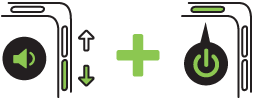
4) Потім клавішами гучності переміщуємося по меню і вибираємо кнопкою живлення залежно від моделі або пункт Factory Resetабо Clear Storage
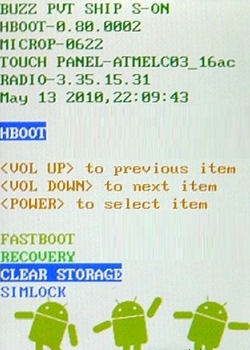
Скидання налаштувань Huawei
1) Вимикаємо смартфон, якщо можливо витягуємо та вставляємо назад акумулятор.
2) Затисніть Кнопку гучності вниз та кнопку увімкнення VolumeDown+Pwr
3) Відпускаємо кнопки щойно з'явиться зображення Android
4) Потім кнопками гучності переміщуємось по меню і вибираємо кнопкою живлення wipe data / factory reset
5) Перезавантажуємо смартфон і вуаля, графічного ключа як і не бувало:)
Скидання настройок Sony
1) На свій комп'ютер завантажити та встановити програму
2) Підключити смартфон Sonyдо комп'ютера
4) Запустити встановлену раніше програму та вибрати пункт Інструментиі потім Відновлення даних
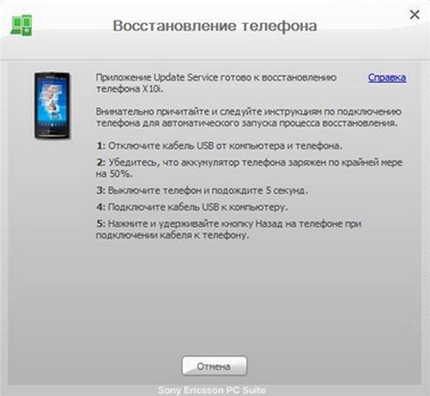
Скидання налаштувань ZTE
Тут цілих два способи
1 спосіб у полі блокування натиснути екстрений виклик, потім ввести команду *983*987# та вибрати скидання даних
2 спосіб зайти в recovery та вибрати пункт wipe data / factory reset,щоб потрапити в recovery затискаємо одночасно VolumeUP + Pwr
Скидання налаштувань Prestigio
1) Вимикаємо смартфон
2) VolumeUP+Pwr+Home та заходимо у Recovery
3) По черзі виконуємо пункти
- wipe data / factory reset
- delete all user data
- reboot system now
Скидання налаштувань Asus
1) Вимкнемо пристрій
2) Одночасно затискаємо VolumeDown+Pwrі чекаємо поки з'явиться меню із двох пунктів
3) Клавішами гучності вибираємо пункт WIPE DATAта швидко підтверджуємо вибір клавішею гучність вгору
Скидання налаштувань Archos
Цей спосіб аналогічний тим, що були зазначені вище. Майже ті ж дії, вже можна розібратися інтуїтивно.
Складні способи розблокування графічного ключа android, без втрати даних:
6 спосіб - видалення файлу gesture.key
Спосіб для тих, у кого є альтернативне recovery.
2) Встановлюємо його за допомогою Recovery
3) Видаляємо файл по дорозі /data/system/gesture.key
4) Перезавантажуємо смартфон і вводимо будь-який графічний ключ
5) Радіємо розблокованому пристрою
7 спосіб - видалення файлу gesture.key оновленням або "підміна"
2) Встановлюємо його через Recovery
3) Перезавантажуємо смартфон і вводимо будь-який графічний ключ
4) Радіємо тому, що наш графічний ключ Android розблокований
8 спосіб - за допомогою програми від виробника
Розблокування HTC
2) Потім підключаємо смартфон до комп'ютера і встановлюємо за допомогою HTC Sync додаток
3) Перезавантажити смартфон і зняти блокування, якщо не вдалося спробувати процедуру заново.
Розблокування Samsung
Тут потрібна наявність акаунта Sumsung і щоб він був введений в заблокований пристрій.
2) Знаходимо пункт "Контент та сервіси", потім натискаємо "Знайти пристрій", і останнє, що нам потрібно натиснути це "Розблокувати екран"
Розблокування Huawei
1) Завантажуємо та встановлюємо програму
2) Підключаємо пристрій до комп'ютера
3) У програмі HiSuite тиснемо "контакти", потім "Мій Email"
4) Відновлюємо пароль

Методів блокування телефону/планшета велика кількість. Найпопулярніший з них – графічний ключ. Але, як зняти графічний ключ з Android, якщо користувач забув, як правильно ввести певний жест, або телефоном потішилися діти, ін.
Способів, як зняти блокування графічного ключа з Android є кілька. Деякі примітивні, деякі вимагають зусиль та певних знань. Буває, що зняти ключ не вийде. Тоді доведеться скидати пристрій до дефолтних налаштувань. Давайте розглянемо найпопулярніші та перевірені варіанти.
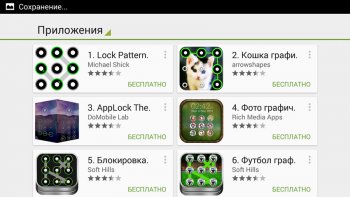
Варіант перший: примітивний
Іноді можна просто обійти графічний ключ Android, коли гаджет вже заблоковано. Обхід ключа робиться у кожному пристрої індивідуально. Потрібно просто знати слабкі місця. Так, подивіться, чи рухається у вас шторка (панель стану, центр повідомлень – верхній свайп). Дуже часто в систему можна потрапити за допомогою смс, повідомленню про сильне використання пам'яті, ін. Увійшовши в систему, вчиніть дії з ключем: змініть жест або зовсім видаліть програму.
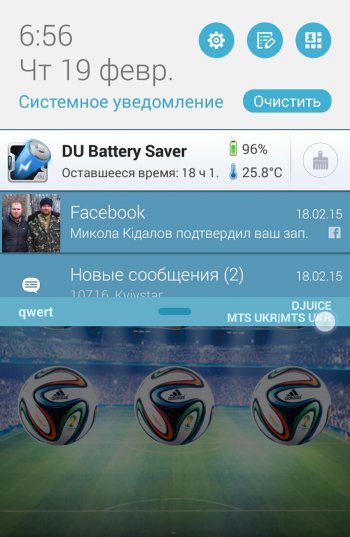
У старих андроїдах можна було зробити скидання графічного пароля в такий спосіб. Потрібен дзвінок. Ви берете трубку, а потім натискаєте кнопку «Додому», наприклад, щоб подивитися якийсь контакт або ще чогось. Потрапивши в середу операційної системи, можна робити все, що і завжди.
Потрапити в середу дозволяють деякі сучасні гаджети. Часто це можна зробити, дочекавшись розряду акумулятора. Потрібно встигнути зайти в середу ОС, доки активне повідомлення.
Пам'ятаючи дані облікового запису, цілеспрямовано малюйте неправильний ключ. Гаджет попросить ввести дані або ввести код, надісланий на пошту.
Варіант другий: обережність
Деякі моделі телефонів підтримують віддалене управління. Потрібно просто дозволити адміністрування пристрою через обліковий запис Google. Подивіться, чи немає у вас такої функції. Ця опція знаходиться в розділі Безпека параметрів пристрою.
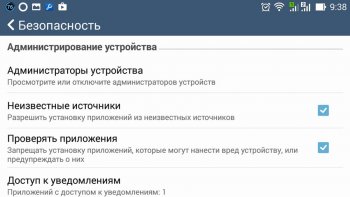
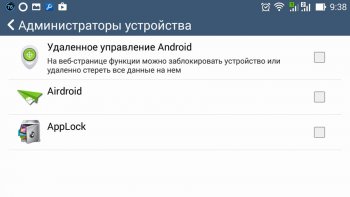
У деяких пристроях прибрати графічний ключ з Android вийде без спеціальної опції. Просто спробуйте увійти в обліковий запис і видалити програму-локер.
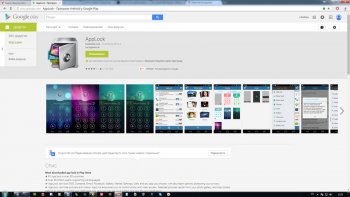
SMS Bypass
- потрібні root-права
Навіщо думати як розблокувати графічний ключ, якщо можна зробити превентивні дії, ще до виникнення проблеми. Вся сіль у спеціальній програмі – SMS Bypass. Її сенс у тому, що ви заздалегідь вказуєте у програмі спеціальний пароль. Типово коштує 1234 reset. Далі, якщо з телефоном/планшетом щось трапиться, вам необхідно просто надіслати на свій номер повідомлення з будь-якого смартфона. У тексті повідомлення ввести пароль. Після цього гаджет автоматично перезавантажиться без графічного ключа.
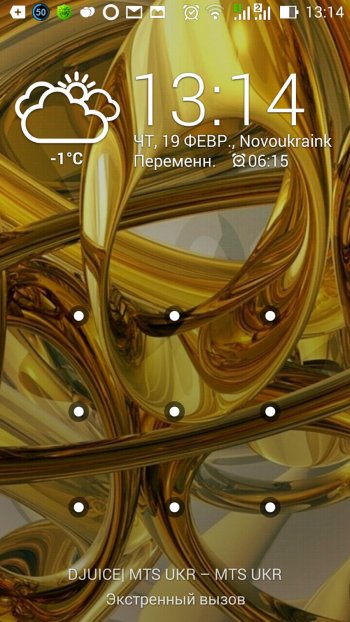
Але якщо графічний ключ вже стоїть, як розблокувати Android? Програма допоможе. Потрібно просто встановити її віддалено. Зайдіть у свій обліковий запис через ПК, . У пошуку необхідно ввести SMS Bypass. Щоправда, доведеться платити гроші. Якщо ви не прикріплювали кредитку, то зараз саме час. У браузері навіть зручніше.
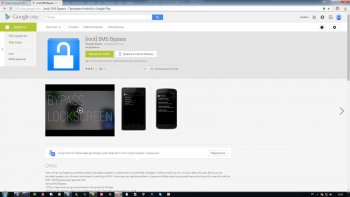
Третій варіант: видалення gesture.key
Якщо ви сюди дочитали, то не все так, мабуть, просто. Використовуватимемо артилерію. Графічний ключ (введені жести) зберігаються у файлі gesture.key. Потрібно позбутися його. Є кілька способів.
Aroma
Завантажте програму Aroma комп'ютером, перемістіть rar-архів на флешку девайса. Потім установіть його через Recovery. В Аромі потрібно пройти до директорії Data, потім System. В останній директорії знаходиться зловісний gesture.key. Видаліть його та перезавантажте пристрій. Ви знову побачите інтерфейс локера, але розблокування не потрібно. Введіть будь-який жест або пароль – все одно.
Щоправда, іноді Арому не можна встановити з Рекавері. Тоді потрібно встановити костомне меню із Фастбутом (fastboot) режиму.
Adb Run
Ця програма ставиться не так на планшетник/смартфон, але в комп'ютер. Є одна умова – в девайсі має бути дозволено налагодження USB. Відтак драйвера від пристрою на ПК повинні вже стояти.
Натисніть ctrl+R, перебуваючи на робочому столі, введіть cmd і натисніть Enter. Ось кілька способів:
- Видалення gesture.key. Введіть команди, супроводжуючи кожну кнопку «Введення». Потім перезавантажте гаджет та введіть ключ/пін-код за бажанням.
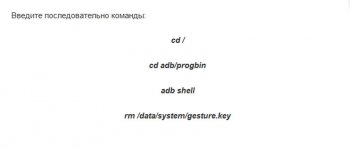
- Обнулення значень system.db. Введіть команди, супроводжуючи кожну кнопку «Введення». Перезавантажтеся.
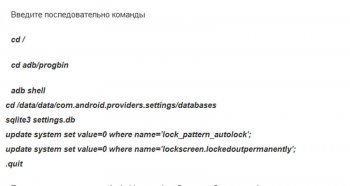
- Зайти безпосередньо в ADB RUN, виберіть Manual, потім Shell. Наберіть команди та перезавантажте пристрій. Можна буде вводити будь-який жест, пароль, ін.
Що робити, коли забули графічний ключ на Android: Відео
Варіант четвертий: скидання налаштувань
Крайній варіант, коли нічого не виходить. Скиньте пристрій та ключ пропаде автоматично. Не треба перейматися даними. Картинки, видосики, рингтони та ін. залишаться, а решта, на жаль, зітреться. Щоправда, якщо ви регулярно синхронізували пристрій, нічого страшного не буде.
Як скидати різні аксесуари? Скрізь потрібно вибрати пункт wipe_data/factory_reset (іноді Clear Storage), завантажившись в особливому режимі. Деякі кажуть, що це «Bios» Андроїда, хоч, звичайно, це різні речі. Щоб зайти в цей «БІОС», виконайте таке.
Huawei та більшість китайських планшетів
Asus
- Аналогічно НТС тільки підтвердження вибору часто відбувається коротким (читай різким) натисканням збільшення гучності.
Як розблокувати планшет, якщо забув графічний ключ: Відео
Дата публікації: 20.06.15
Розглянемо, як розблокувати забутий графічний ключ андроїд.
Незважаючи на зручність та простоту цієї функції, багато користувачів часто забувають ключ і не можуть розблокувати телефон.
Для таких випадків в операційній системі передбачено безліч способів скидання даних, які повернуть вам доступ до телефону.
Функція графічного ключа. Суть та використання
Сьогодні користувачі смартфонів намагаються максимально захистити дані, що знаходяться у телефоні. Щоб сторонні не могли просто взяти та подивитися вміст пристрою, розробники створюють системи контролю за допомогою вікон блокування.
Кожен вид блокування екрана передбачає наявність ключа доступу (короткий код, пароль або жест). Графічний ключ – це нова розробка, яка дозволяє не запам'ятовувати складні паролі та словосполучення. Щоб перейти на головний екрангаджета, користувачеві досить просто з'єднати на малюнку точки, створюючи фігуру, яка була вигадана на етапі налаштування ключа.
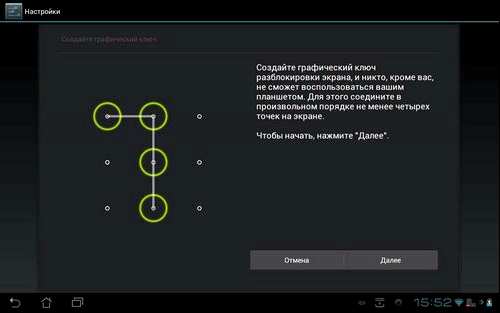
Рис. 2 – ілюстрація роботи графічного ключа
Налаштування графічного ключа
Створити цей спосіб розблокування екрану можна у будь-якій версії операційної системи Android. Виконуйте інструкції:
- Зайдіть в налаштування гаджета і у вкладці особистих даних відкрийте вікно опцій безпеки;
- Виберіть «Блокування екрана»;
- У вікні виберіть поле "Графічний ключ". Вкажіть порядок з'єднання точок і запам'ятайте його. Збережіть дію. Тепер при спробі розблокування дисплея потрібно накреслити придуману раніше фігуру.
Детальна схема увімкнення графічного пароля описана на малюнку нижче:
Рис. 3 – налаштування блокування екрану
Переваги використання функції "Graphic Key":
- Швидке розблокування;
- Немає необхідності запам'ятовувати коди;
- Можливість скидання графічного елемента якщо користувач забув його.
Існує більше десяти способів скидання екрана блокування. Розглянемо детально кожен із них. Вибирайте метод залежно від можливостей вашого телефону та навичок використання гаджета.
Метод 1 - Просте скидання пароля
Якщо крім графічного ключа на телефоні встановлено ще й цифровий код, можна легко відновити доступ до пристрою. Спробуйте кілька разів ввести графічний ключ, доки всі спроби не вичерпаються. Після цього у вікні смартфона з'явиться системне повідомлення про те, що можливість введення призупинено. Натисніть клавішу «Розблокувати іншим способом».
Відобразиться екран для введення цифрового короткого пароля. Надрукуйте його та телефон розблокується автоматично. Варто зауважити, що такий спосіб підійде лише тим, хто заздалегідь налаштував кілька способів активації телефону. В іншому випадку, кнопки для розблокування іншим способом не буде на екрані.
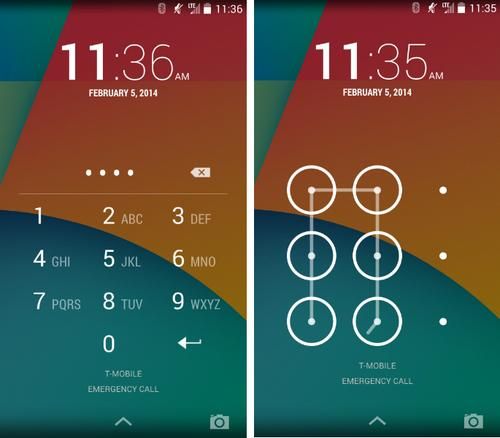
Рис. 4 – одночасне використання кількох методів авторизації
Метод 2 – Дзвінок на телефон
Цей метод працює на старіших версіях ОС Андроїд. Спробуйте зателефонувати на заблокований телефон із іншого пристрою. Після дзвінка смартфон автоматично активується і вам не потрібно буде вводити с. Так само можна обійти введення та інших видів блокування екрана.
Рис. 5 – вікно вхідного викликув Android
Якщо на вашому смартфоні встановлено нові версії операційної системи (від 5.0 та вище), за допомогою простого дзвінка не вдасться відновити роботу. Однак, ви можете відновити доступ за допомогою сторонніх програмдля ПК, які автоматично видаляють збережений скрипт ключа. Приклади таких утиліт:
- Bypass;
- Delete Lock;
- Pattern Unlock.
Суть роботи цих програм полягає в тому, що вона встановлюється на смартфон та на ПК. За допомогою функції віддаленого відновленнягаджета ви зможете запустити процес скидання файлу на вашому пристрої з комп'ютера. Перезавантажте телефон, щоб змінити налаштування ключа.
Якщо на вашому телефоні заздалегідь встановлена утиліта Bypass, для розблокування достатньо відправити на пристрій смс з текстом «1234 reset» (без лапок). Bypass просканує тексти повідомлень та, виявивши в одному з них секретний текст, перезавантажить смартфон та видалить графічний елемент.
Після відновлення доступу відразу зайдіть у налаштування безпеки телефону та вимкніть функцію блокування.
Метод 3 – Розряджена батарея
Цей спосіб підходить для будь-якого смартфона на Андроїд. Проте, він потребує часу та уваги. Слід дочекатися, поки телефон розрядиться і з'явиться вікно сповіщення про критичний заряд акумулятора.
У цьому вікні можна натиснути кнопку «Стан батареї». Після цього ви перенаправите в меню перегляду статистики використання батареї. Для цього не потрібно вводити графічний ключ.
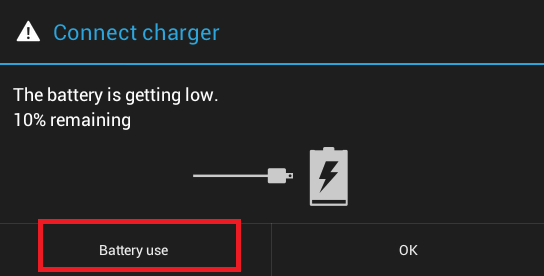
Рис. 6 – відновлення доступу через вікно Connect Charger
Єдина складність методу у тому, що системне вікно зникає через 10-15 секунд після появи. Спіймати повідомлення непросто, коли телефон повільно розряджається.
Метод 4 – Вхід у особистий обліковий запис Google
Якщо користувач неправильно вводить графічну фігурукілька разів (більше 5 спроб), на екрані з'явиться повідомлення про те, що потрібно почекати півхвилини до нової спробивведення. У цей момент також з'являється кнопка «Забув ключ?». Натиснувши це поле, ви будете перенаправлені у вікно входу для облікового запису Google.
Надрукуйте у відповідні текстові поля електронну поштута пароль. Після перевірки даних пароль буде скинуто. Щоб встановити його знову, зайдіть у налаштування безпеки та встановіть нову фігуру.
Рис. 7 – відновлення через сторінку в Google
Метод 5 – Запуск з'єднання з Інтернетом
Для авторизації облікового запису обов'язково наявність активного інтернет-з'єднання. Якщо ви вводите правильний логін та пароль, але підключення немає, слід спробувати підключити інтернет за допомогою гарячих клавіш смартфона:
- Для початку перезавантажте телефон;
- Відразу після включення з'явиться статус-бар (шторка вгорі екрана). Розгорніть це вікно та клацніть на «Мобільні дані».
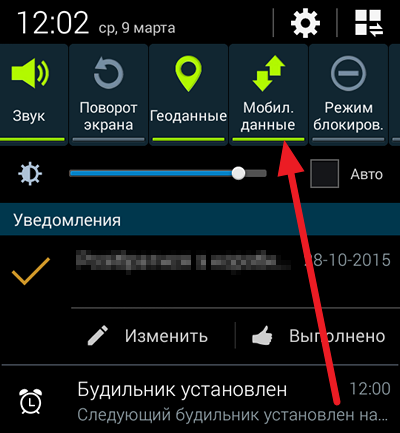
Рис. 8 – включення мобільного інтернету
- Якщо поблизу є маршрутизатор, до якого раніше вже підключався смартфон, можна натиснути кнопку Wi-Fi і з'єднання відбудеться автоматично без введення пароля.
Після активації інтернету ще раз введіть дані облікового запису в Google. Тепер система зможе розпізнати сторінку та доступ до телефону відновиться.
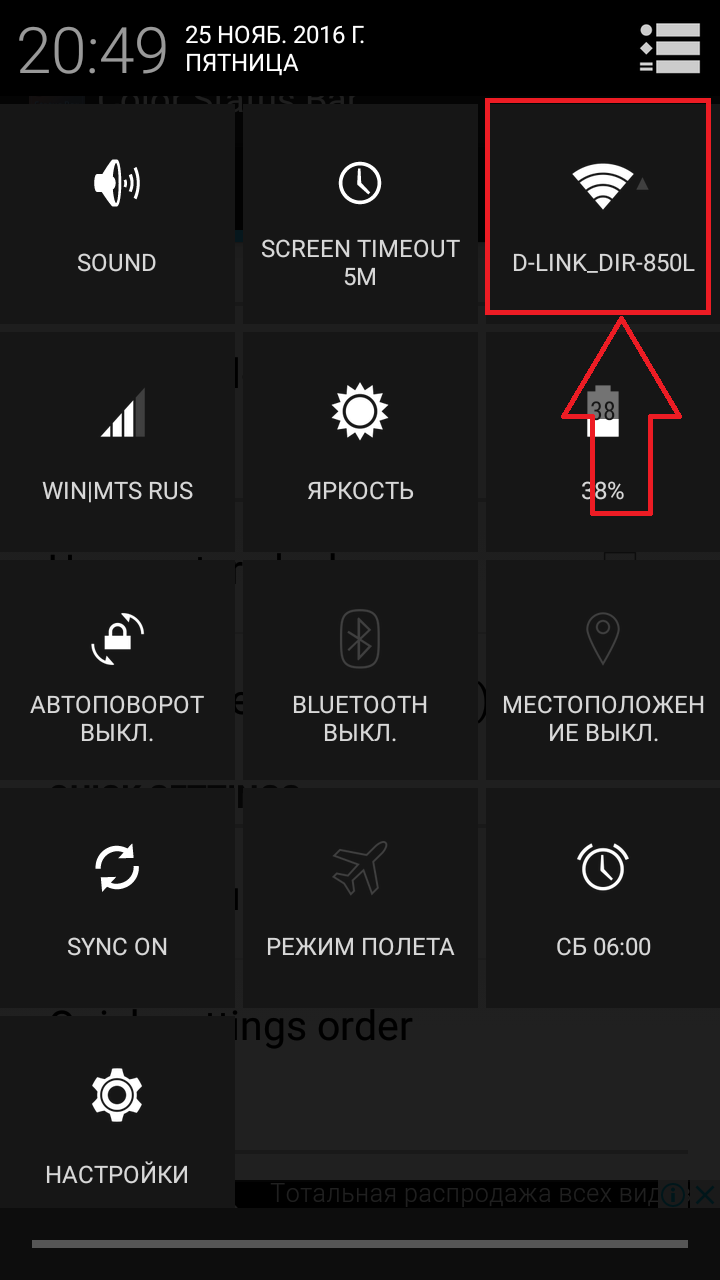
Рис. 9 – увімкнення Wi-Fiза допомогою гарячих клавіш
Якщо вам не вдається відкрити вікно центру повідомлень, скористайтесь спеціальним системним кодом для підключення до Wi-Fi:
- На екрані блокування розташована кнопка « Екстренний виклик». Натисніть на неї;
- У вікні, введіть команду «*#*#7378423#*#*» (без лапок);
- Дочекайтеся появи вікна системної конфігурації та виберіть вкладку Service Tests (у деяких версіях – Service Provider);
- Клацніть на WLAN;
- Виконайте з'єднання з Wi-Fi.
Рис. 10 – вибір вікна підключення
Якщо поблизу немає маршрутизатора, переставте в телефон іншу сім-карту з підключеним інтернетом та активуйте передачу даних по мобільної мережі. Введіть дані для Google+. Після цього Андроїд розблоковується.
Метод 6 - Ручне видалення опції
Для використання цього методу на телефоні має бути встановлена опція Recovery Mode. Вона є лише в офіційних моделях телефонів. Залежно від типу вікна відновлення (CWM або TWRP) інтерфейс та розташування вкладок може трохи відрізнятися.
Перемістіть з ПК на телефон архів провідника Aroma та перемістіть файл на картку пам'яті. Тепер зайдіть у Recovery Mode та відкрийте папку з архівом програми. Виконайте її встановлення. Тепер у режимі відновлення з'явиться доступ до системних файлів.
Рис. 11 – встановлення програми у Recovery Mode
Перейдіть в директорію dataàsystem і в списку файлів, що з'явився, видаліть об'єкт з назвою «gesture.key» - він відповідає за встановлений графічний ключ. Без цього файлу після перезавантаження буде виконано автоматичне скидання пароля.
Як запустити Recovery Mode? Для цього достатньо натиснути на клавіші живлення, гучності та кнопку «Додому». Утримуйте їх упродовж 15-20 секунд до появи вікна з командами.
Ще один варіант видалення файлу "gesture.key" - підключення телефону до комп'ютера в режимі накопичувача (режим можна вибрати через центр сповіщень без розблокування екрана). За допомогою звичайного провідника Windowsзайдіть у папку телефону на шляху dataàsystem. Видаліть об'єкт графічного ключа.
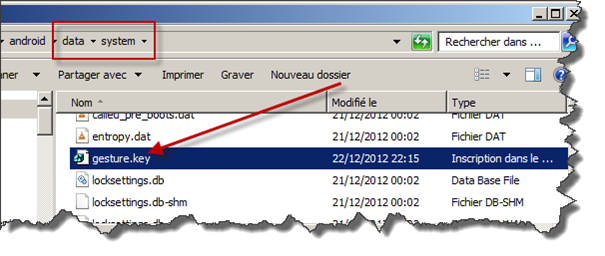
Рис. 12 – видалення файлу ключа за допомогою ПК
Метод 7 – Утиліта для миттєвого відновлення ОС
У цьому методі також слід використовувати Recovery Mode. Завантажте архів із утилітою GEST на свій смартфон за допомогою комп'ютера. Робота програми полягає в автоматичному пошукуфайлу Gesture Key та його деактивації. Архів доступний за посиланням.
Тепер зайдіть в режим Recovery і встановіть програму з архіву аналогічно тому, як показано на малюнку 11. Тепер просто перезавантажте свій Андроїд. Після появи екрана блокування введіть будь-яку комбінацію ліній та доступ буде відновлено. Не забудьте, що після успішного входу на робочий стіл смартфона слід відключити графічний ключ у налаштуваннях.
Метод 8 – Видалення ключа за допомогою додаткового облікового запису
Цей спосіб підійде лише в тому випадку, якщо у телефоні є кілька авторизованих користувачів та root-права. В облікового записукожного з користувачів повинна бути утиліта SuperSU, яка запущена в розрахованому на багато користувачів режимі.
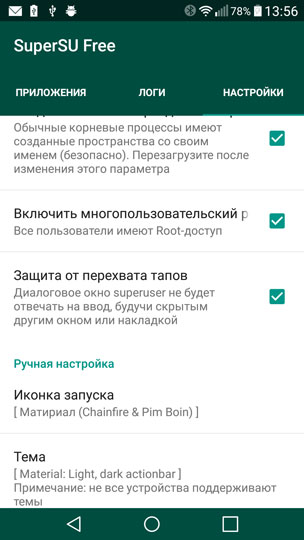
Рис. 13 – налаштування програми SuperSU
Конкретну комбінацію графічного ключа можна встановити лише на обліковий запис одного користувача. Якщо ви спробуєте поставити таку ж фігуру на екран блокування іншого облікового запису, система не дозволить це зробити. Завдяки цій опції ви завжди зможете отримати доступ до телефону, навіть якщо забудете один із ключів.
Зайдіть в обліковий запис другого користувача і запустіть SuperSU. Перейдіть у вікно dataàsystem та видаліть файл, який містить графічний ключ, а також об'єкти з розширенням db, db-wal та db-shm– об'єкти локальних налаштуваньтелефону.
Метод 9 – Виклик меню Recovery та скидання налаштувань
Цей варіант також підходить для будь-якого смартфона чи планшета з ОС Android. Для видалення забутого ключаслід скинути установки до початкових параметрів. Така функція передбачена на всіх телефонах, а вмикається процес через вікно налаштувань. Оскільки з заблокованого гаджета користувач зможе зайти в налаштування, слід використовувати меню Recovery Mode.
Вимкніть телефон і запустіть вікно відновлення за допомогою одночасного натискання трьох клавіш (Home, Гучність та Увімкнення). Запустіть вказаний на малюнку процес data reset.
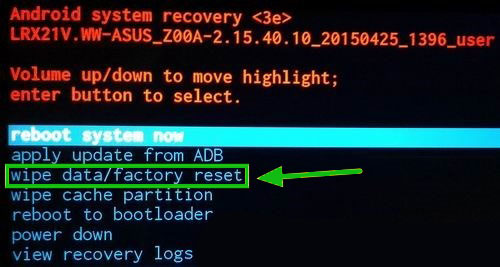
Рис. 14 – скидання налаштувань до заводських
Пам'ятайте! В результаті виконання цієї дії всі дані та файли користувача будуть видалені зі смартфона без можливості їх подальшого відновлення. Перед скиданням радимо дістати з телефону картку пам'яті та сімку, щоб контакти не вийшли.
Після перезавантаження потрібно буде повторно налаштувати гаджет:
- Підключити інтернет;
- Пройти авторизацію через Google;
- Встановити налаштування розташування.
Рис. 15 – запущений процесскидання до заводських настройок
Метод 10 - Інструкція для гаджетів від Sony
Вище були описані універсальні способи відновлення, які підійдуть будь-якому пристрої незалежно від виробника. Однак у деяких випадках краще скористатися унікальними методами, які розробляються для моделі вашого телефону. Розглянемо інструкцію для телефонів та планшетів від Sony. Нещодавно компанія розробила програмне забезпечення для розблокування телефону за допомогою прошивки. При цьому всі дані та інші установки будуть збережені.
Відновлення пристроїв від Sony відбувається за допомогою Flashtool. Вона встановлюється на комп'ютер чи ноутбук. Потім телефон підключається до ПК і через взаємодію інтерфейсів може відновити пристрій або виконати його прошивку. Завантажити програму можна з сайту виробника за посиланням.
Завантажте офіційну версіюутиліти для скидання пароля. Це також можна зробити через сайт компанії Sony.
Запустіть Flashtool на комп'ютері та підключіть заблокований мобільний до ПК. Далі виконуйте інструкції:
- Відкрийте вікно Tools;
- Клацніть на полі Bundles, а потім на Create;
- У вікні заповніть поля розташування прошивки, моделі пристрою, типу установки та версії утиліти. Приклад даних для заповнення:
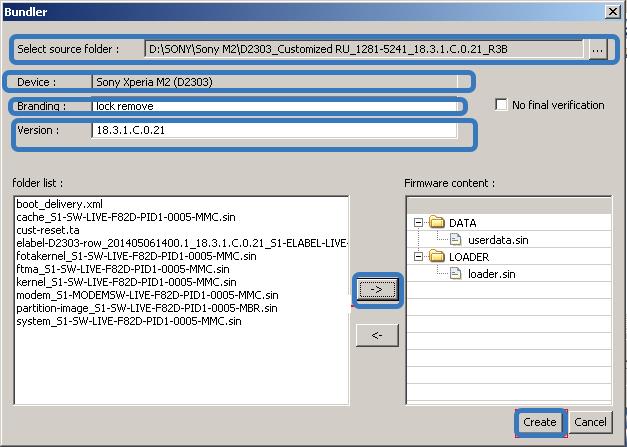
Рис. 16 – настроювання установки файлу деактивації ключа
- Підтвердіть створення засобу видалення пароля, натиснувши клавішу Create.
Виконайте прошивку смартфона через Flashtool. Замість оновлення вибирайте створений файл. Після повторного запуску гаджета ключ на екрані блокування зникне.
Якщо у вас виникли проблеми з відновленням телефону Sony, скористайтеся покроковою інструкцією у відео.
Метод 11 – Апаратна поломка та сервісне обслуговування
Іноді нестабільна робота екрану блокування буває наслідком апаратних поломок. Користувач може вводити графічний ключ правильно, але через неполадки з дисплейним модулем сенсор некоректно розпізнає дотику до екрана.
Якщо у вас виникли проблеми одночасно і з підключенням до мобільного інтернету, і до мережі маршрутизатора це може свідчити про несправність модуля антени. Часто він ламається після падіння чи удару телефону. Зверніться до сервісний центрдля детальної діагностики телефону.
Метод 12 – Data Reset для HTC
Не всі моделі телефонів підтримують одночасне натискання трьох кнопок для скидання. Якщо ви не можете викликати меню Recovery за допомогою їх утримування, спробуйте спосіб, який точно підійде для моделі вашого андроїд-смартфону.
У телефоні від HTC спочатку потрібно вимкнути гаджет та дістати його батарею. Тепер натисніть кнопку зменшення гучності та клавішу живлення до появи меню відновлення.
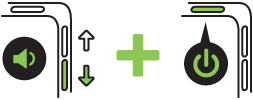
Рис. 17 – комбінація клавіш для HTC
Переміщайтеся між рядками настройок за допомогою клавіш гучності. Виберіть поле Clear Storage.
Слід зазначити, що для пристроїв HTC є окрема утиліта HTC Sync. З її допомогою можна швидко скинути забутий графічний пароль. Програма встановлюється на комп'ютер. Завантажити файл установки можна за посиланням.
Після інсталяції підключіть телефон до ПК і, за допомогою установки Lock Bypass, дочекайтеся скидання даних і перезавантаження пристрою. Зніміть блокування в установках гаджета. Якщо вікно графічного ключа не пропало з першого разу, повторіть скидання.
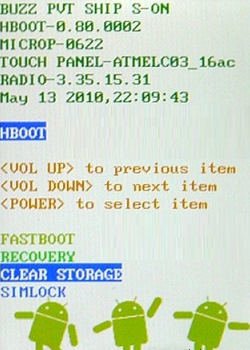
Рис. 18 - скидання для HTC
Метод 13 - Скидання для Samsung
Власникам пристроїв від Samsung достатньо вимкнути девайс та натиснути на кнопки включення, збільшення гучності та центральну клавішу. У вікні, що з'явилося режиму Recovery Mode виберіть команду wipe data/factory reset.
Метод 14 – Для смартфонів Huawei
На смартфонах від Huawei скидання інформації та налаштувань відбувається таким чином:
- Користувач вимикає пристрій. Потім потрібно дістати батарею та встановити її знову. Якщо через унікальні характеристики телефону, батарею дістати не можна, після вимкнення відразу запускайте Recovery;
- Зайдіть у режим відновлення за допомогою одночасного натискання кнопок гучності та увімкнення. Виконайте скидання, натиснувши на розділ factory reset.
Для нових моделей смартфонів Huaweiця інструкція може не діяти, тому гаджет потрібно буде відновлювати через сайт виробника http://consumer.huawei.com.
Як запобігти проблемі?
Якщо ви регулярно використовуєте функцію «Graphic Key» і не хочете надалі стикатися з проблемою забутої комбінації ліній, забезпечте наявність у телефоні наступних функцій:
- Встановіть Root-права. Режим суперкористувача дозволяє швидко вирішувати помилки, пов'язані з програмним забезпеченням. У вас буде доступ до всіх прихованих опцій телефону. Варто зауважити, що з налаштуванням рута втрачається гарантія пристрою;
- Використовуйте програму SMS Bypass. Його можна придбати в маркеті за долар або завантажити тріальну версію на сайті виробника. Завдяки цій програмі, ви зможете швидко відновити доступ до гаджета всього за кілька кліків.
Як розблокувати Android, якщо забули графічний ключ
Розблокування Android без механічної кнопки Home через сервісне меню телефону! Насправді, все дуже просто, що не зрозуміло пишіть у коментарі!
Android: Як зняти пароль або як скинути графічний ключ (офіційний спосіб – не злом)
Забули пароль до Android телефону(планшету)? Шукайте спосіб, як обійти або зняти пароль або графічне блокування на Android? Хочу поділитися з вами стандартним способомзміни або скидання пароля (графічного блокування) для Андроїд пристроїв. Багато виробників передбачили можливість зміни або скидання забутого пароляна Android пристроях. Для цього необхідно повернути ваш телефон до заводських установок
Паролі залишаються в минулому… Тепер Android переходить на графічний ключ, який можна легко запам'ятати. Незважаючи на це, неприємні ситуації, коли відсутня можливість згадати пароль у вигляді графічного ключа, неможливо обминути. Найважливіше - це розуміти, як слід і все-таки дістатися своїх цінних файлів. Насправді можливостей виявляється більш ніж достатньо!
Графічний ключ Android: що це?
Графічний ключ – можливість замінити цифрові та літерні паролі на символ у вигляді фігури.Для розблокування пристрою слід намалювати пальцем певну фігуру, наприклад квадрат або хрест. Вибір залежить лише від користувача Android смартфона.
Важливо розуміти, що встановлена фігура у вигляді пароля не здатна захистити особисті дані на мобільному телефоніабо картку пам'яті телефону. Навіть, якщо людина не може підібрати потрібний варіант для розблокування екрана мобільного, вона все-таки може підібратися до особистих даних. Найпростіший спосіб - скористатися карткою пам'яті, яка передбачає повну відсутність захисту. Технічно підковані злодії можуть знайти спосіб рахувати інформацію навіть з ОЗУ. У будь-якому разі графічний ключ зменшує ризик того, що інформація стане відомою стороннім людям.
Однак, як вчинити, якщо графічний ключ не вдається згадати власнику смартфона? Потрібно вимкнути встановлений пароль.
Способи відключення графічного ключа
Цікавлячись, як відключити графічний ключ з андроїда, можна виділити відразу кілька способів, кожен з яких здатний бути джерелом вирішення проблеми. Три варіанти дії… Кожен самостійно вирішує, як краще вчинити.

Способи відключення графічного ключа:
- Перший спосіб підходить тільки для смартфонів з операційною версією Androidдо 2.2, адже передбачає проведення процедури під час телефонного дзвінка. Потрібно зателефонувати на смартфон та під час розмови пройти наступну процедуру: налаштування безпеки – зняття графічного ключа.
- Другий варіант заснований на хитрощі. Потрібно дочекатися розряджання акумуляторної батареї. Коли смартфон повідомляє про те, що заряду практично не залишилося, потрібно пройти наступну схему: стан батареї, повернення в Головне меню - Налаштування - Безпека - Блокування екрану та відключення.
- Третій варіант тішить простотою. Після п'яти невдалих спроб введення графічного ключа потрібно повідомити логін та пароль від Google профілюта зняти блокування.
Графічний ключ навіть, якщо він виявився забутим, не перешкода для особистих відомостей.